- Att skapa den perfekta världen i Minecraft tar tid och engagemang, och det värsta som kan hända är att världen blir skadad och blir ospelbar.
- Om din Minecraft-värld har skadats kan du fixa den genom att skapa en ny värld och ersätta de skadade filerna eller genom att använda ett dedikerat verktyg.
- Minecraft har varit känt för att utveckla problem då och då och av den anledningen har vi skapat en Minecraft felsökningssida där vi erbjuder korrigeringar för de flesta problem.
- För fler guider om hur man åtgärdar olika spelproblem, Gaming Hub är platsen att leta efter.
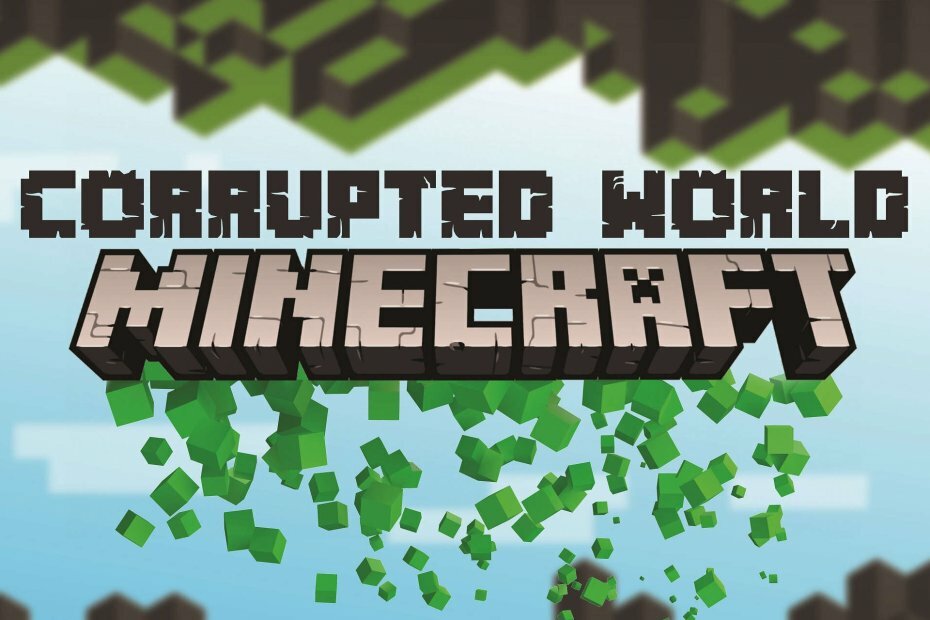
- CPU, RAM och nätverksbegränsare med hot tab killer
- Integrerad med Twitch, Discord, Instagram, Twitter och Messengers direkt
- Inbyggda ljudkontroller och anpassad musik
- Anpassade färgteman av Razer Chroma och tvingar mörka sidor
- Gratis VPN och annonsblockerare
- Ladda ner Opera GX
Fixa skadade bitar eller hela världar i Minecraft är inte nödvändigtvis en svår sak att göra. Dessa korruptioner förekommer sällan på vaniljversionen av spelet, men mods tenderar att bryta spelet då och då.
Om du är i den mottagande änden av detta är vi säkra på att du vill återställa den skadade världen istället för att börja om från början. Det finns flera sätt att åtgärda skadad Minecraft världar och vi gav dig de två nedan.
Hur fixar jag skadade Minecraft-världar?
- Skapa en ny värld och hämta data
- Försök med Region Fixer
1. Skapa en ny värld
Det första du kan göra om din Minecraft-värld blir korrupt är att skapa en ny värld och använda några av datafilerna för att hämta så mycket av den gamla världen som möjligt. Tänk på att detta endast gäller för världen, eftersom alla dina tillhörigheter och slitage inte kan återställas. Vad du behöver göra är att säkerhetskopiera den skadade spara filen och använda några av dess datafiler för att återställa den till en ny
Följ dessa steg för att återhämta dig skadad Minecraft-världen:
- Kopiera och klistra in följande rad i sökfältet i Windows och tryck på Enter:
- % appdata% .minecraftsaves
- För resten av handledningen kallar vi den skadade världen för värld C. Kopiera World C-mappen, byt namn på den till World C och spara den i Saves mapp.
- Starta Minecraft och återskapa den skadade världen som en ny värld. Namnge det tomt, spara det och stäng Minecraft.
- Gå tillbaka till Sparad mapp (% appdata% .minecraftsaves) och du bör se en nyskapad tom värld.
- Kopiera följande filer från den tomma mappen för att säkerhetskopiera World C:
- level.dat
- level.dat_mcr (inte alltid närvarande)
- level.dat_old
- session.lås
- Starta om Minecraft och ladda World C.
- Kopiera och klistra in följande rad i sökfältet i Windows och tryck på Enter:
2. Försök med Region Fixer
Om du har en äldre säkerhetskopia av din värld kan du använda Region Fixer för att återställa den eller ta bort allt från din server lokalt. Korrupta världar kommer att få din server att krascha och det är det sista vi vill ha. Vad du behöver göra är att ladda ner din säkerhetskopia och servervärlden. Nu kan du använda en äldre säkerhetskopia för att återställa världen istället för att börja om från början.
Så här använder du Region Fixer:
- Från spelet Multicraft kontrollpanel, välj Fil och då Säkerhetskopiering. Rädda din värld och avsluta spelet.
- Ladda ner din Minecraft servervärld till din dator.
- Hämta Region Fixer från Gitbuboch extrahera det.
- Öppna kommandotolken i det extraherade fönstret för fixering av region (Skift + högerklicka) och ange följande kommandon:
- CD
- egionfixer.exe -p 4 - radera-skadad
- Glöm inte att byta ut det fullständig katalogsökväg med vägen till extraherad Region Fixer och fullständig katalogsökväg till världsmappen med vägen till Världsmapp.
- Ladda upp din värld igen med ett FTP-verktyg och leta efter förändringar.
Med det sagt kan vi avsluta den här artikeln. Glöm inte att dela alternativa lösningar eller frågor i kommentarfältet nedan. Om du fortfarande sitter fast med en fel, överväg att skicka din förfrågan i det officiella forumet eller kontakta supporten.
Vanliga frågor
Världskorruption i Minecraft uppstår när spelet delvis har sparats, vanligtvis som ett resultat av en krasch under räddningsprocessen. Denna guide syftar till att hjälpa spelare som har fått sina världar skadade.
Du kan försöka återställa en skadad värld genom att ersätta några av datafilerna, som visas i den här guiden.
Om du inte kan se din värld i Minecraft, navigera till världens mapp och se om filen fortfarande finns. Om filen finns där kan det vara så att den är skadad och därför känner spelet inte längre igen den som en giltig värld. Följ stegen i den här guiden för att åtgärda problemet.
För konsolspelare vill du avinstallera Minecraft, ta bort dina lokala sparar (System> Lagring> Rensa lokala sparade spel), rensa MAC adress (Nätverk-> Nätverksinställningar-> Avancerade inställningar-> Alternativ MAC-adress-> Rensa), installera om spelet och det ska ladda ner det senaste molnet spara. Om detta inte fungerar, kontakta Mojang supportteam.


